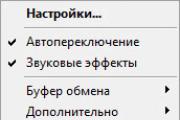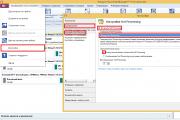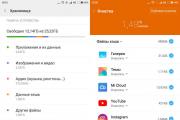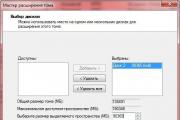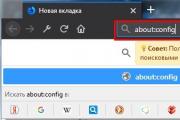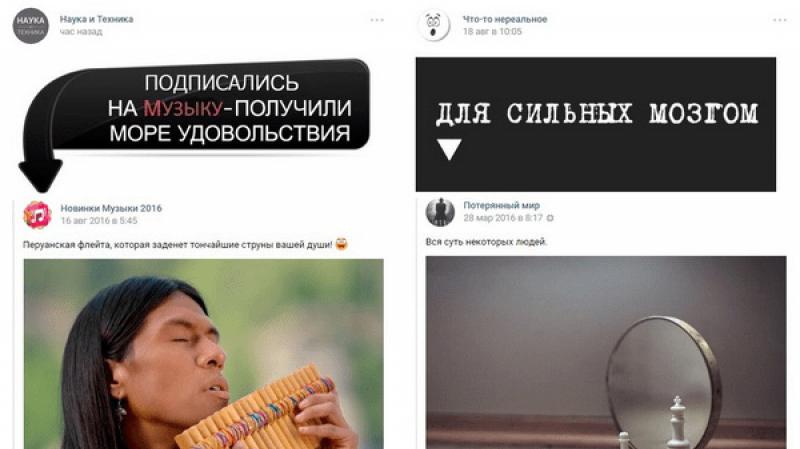Очистка данных приложения и очистка кэш-памяти в Android — в чем разница? Все, что нужно знать о кэше браузера
Всем привет! Заметил что на блоге практически отсутствуют информационные заметки, а тут мне задали вопрос… а что такое кэш в телефоне и почему он занимает столько свободного места?! На предложение погуглить был озадачен — бО льшая часть ресурсов рассказывали о кэш памяти компьютера, которая ничего общего с понятием кэширования на телефоне не имеет. Люди путаются, пытаются понять и у них ничего не получается — оно и неудивительно.
Так что же такое кэш в телефоне андроид? — Когда вы используете приложения, они сохраняют часть данных на телефон для последующего использования (чтобы не подгружать заново из интернета). Эти файлики хранятся в кэше приложения.
Простой пример. Наверняка всем знакомо приложение «Вконтакте» — оно будет сохранять изображения и другие данные на телефон, чтобы каждый раз не закачивать их из интернета снова. Аватарки, история сообщений — наверняка вы заметили что частично эти данные доступны даже без доступа в интернет, так вот — они подгрузились с вашего устройства и тем самым увеличивает скорость загрузки и значительно экономит трафик.
Что такое кэшированные данные в телефоне андроид? — Это временные данные, которые хранятся в памяти вашего устройства для более быстрой работы приложения и экономии вашего интернет трафика.
Просмотреть сколько занимает кэш приложения или игрушки можно в настройках вашего устройства, например на смартфонах Xioami в их фирменной прошивке MIUI есть отдельный пункт в настройках, который все эти нюансы анализирует и может помочь очистить вам кеш приложений.

Чтобы предупредить волну комментариев о том, что я дал не совсем верное определение — я знаю что такое кэш, но в контексте телефонов мое определение будет более верным и понятным для простых людей
Можно ли удалить кэшированные данные в телефоне
Удалить конечно же можно, но вот нужно ли?! — это совсем другой вопрос. Если у вас нет проблем со свободным пространством на телефоне, то и особой нужды удалять кэшированные данные смысла нет… если вы поняли как это работает, то логично что все приложения опять же подгрузят все эти данные (хотя немного свободного места вы выиграете)

Очистка кэшированных данных не удаляет другую информацию (логины, пароли или сохранения ваших любимых игрушек), поэтому при возникновении любых проблем с кешем его можно не задумываясь удалить.
Очистить Кеш или стереть данные приложения? — Что выбрать…
Наверняка с функцией «Очистить кеш» вы обратили внимание на кнопку «Стереть данные» — это крайние меры… этим самым вы очищаете кеш приложения и удаляете все настройки программы. После этого, приложение или игра запустится с нуля (как будто вы его установили впервые).
Если вы сотрете данные приложения «Вконтакте», то вам при запуске придется заново вводить свои учетные данные. Аналогично и с игрушками — весь игровой процесс вы потеряете и начнете с самого начала (если вы не использования облачного сохранения)

После очистки данных приложения или игрушки попробуйте запустить ее… без устаревших данных и кеша вы запускаете программу в первый раз, просто проверьте решило ли это вашу проблему, если вы искали функцию «Стереть данные» для разрешения проблем с работой приложения.
Когда стоит очищать кэш или данные
Теперь перейдем к вечному вопросу — стоит ли очищать кэш в телефоне принудительно?! Скорее всего этого делать не придется, однако некоторые приложения могут некорректно работать… если вы заметили что одна из программ начала жрать место в памяти устройства — можете смело очищать кеш.
Если приложение или игра работает откровенно плохо или не работает совсем (а вполне возможно вы просто хотите запустить его как в первый раз) — вы можете «Стереть данные» и выполните первоначальную настройку. Будьте аккуратны — восстановить данные вы уже не сможете!
Заключение — что мы узнали о кэше
Вот мы с вами и разобрали что такое КЭШ в телефоне и почему он занимает так много места. Надеюсь моя непутевая заметка помогла вам разобраться в данных терминах и вы больше не боитесь этих непонятных выражений — всегда рад увидеть вас в комментариях!
Стоимость старших моделей смартфонов завышена. Все мы прекрасно понимаем, что разница в цене между 16 ГБ и 32+ ГБ моделями неоправданно большая. Речь идёт и о iPhone, и о всём многообразии флагманских представителей Android. В итоге человек берёт младшую модель с 16 гигабайтами хранилища на борту в надежде, что этого хватит. Но, зачастую реальность не оправдывает его ожидания.
Что съедает память в смартфоне
Для начала нужно понять, что указанный производителем объём памяти в устройстве - это не то же самое, что доступный пользователю объём памяти. То есть, на практике нам всегда доступно меньше памяти, чем написано на упаковке, и это справедливо как для iPhone, так и для семейства Android.
В обоих случаях операционная система устройства занимает 2-3 ГБ памяти, и вернуть их в распоряжение пользователя нельзя - эта пространство нужно для работы устройства.
Поэтому, когда вы подыскиваете новый смартфон, то считайте так: 16 ГБ на самом деле примерно равно 13 ГБ, а 32 ГБ - это в лучшем случае 29-30 ГБ.
В дальнейшем на оставшийся пользователю объём памяти будут посягать устанавливаемые приложения и игры . Экраны всё лучше, картинка должна быть всё качественнее, графика всё круче - это серьёзно утяжеляет приложения.
Кроме того, со временем установленные приложения будут толстеть, накапливая в памяти данные кэша - это всё, что остаётся в устройстве в процессе работы приложения и после его закрытия. Любое приложение, получающее контент из Сети, сохраняет его на устройстве для более оперативного предоставления пользователю. Смотрите YouTube - получаете кэшированные видеозаписи. Слушаете музыку онлайн - она кэшируется локально. Сёрфите в Интернете через Chrome - посещённые в браузере странички кэшируются.
Если у вас Android и вы оказались в ситуации, когда срочно нужно получить несколько сотен мегабайт места под видео или фото, то очистите данные кэша.
Настройки -> Память -> тап на Данные кэша.


Также можно выборочно очистить кэш у отдельных приложений.
Настройки -> Приложения -> тап по толстому приложению -> Очистить кэш.


В iOS таких штатных средств нет, но есть сторонние утилиты .
В наши дни 1 ГБ для одной игры уже кажется вполне приемлемым. Периодическая чистка игр с предварительным вопросом к самому себе «буду ли я в это ещё играть?» поможет избавиться от надоевших и ненужных игрушек, которые продолжают занимать порядочное количество памяти. Это же справедливо для любых других приложений. Не понравилось приложение? Не планируете пользоваться им в будущем? Удалите его, не держите просто так на устройстве.
Загружаемая пользователем в устройство музыка становится всё качественнее. Некоторые уже не воспринимают 320 кбит mp3 и хотят только flac. Такие треки занимают в несколько раз больше места на устройстве.
Подумайте, обеспечат ли используемые вами наушники достаточное качество воспроизведения звука, чтобы вы почувствовали разницу? Быть может, mp3 среднего качества вполне хватит?
Если речь идёт о фото и видео , то всё ещё хуже. В топовые актуальные смартфоны ставят 8+ мегапиксельные камеры, которые умеют снимать FullHD видео с высоким фреймрейтом и делать фото очень большого разрешения. Такие фото и видео занимают очень много места. Для примера, 1 час видео в качестве 1080p может занять на вашем смартфоне 10 ГБ места.
С отснятыми видео вариантов фактически нет. Их нужно периодически перемещать из мобильного устройства на компьютер для последующего хранения или размещения на видео-хостинге.
С хранением фотографий может помочь мобильное приложение Dropbox - в нём есть функция автоматического переноса снимков из памяти устройства в облако.
И всё же, чем более технологичными становятся наши мобильные устройства, тем больше будет требоваться места под приложения и контент. Производители понимают это, и зачастую идут навстречу пользователю, встраивая в смартфоны и планшеты слот под съёмные карты памяти . К сожалению, пользователи iPhone, гуглофонов и некоторых других линеек Android лишены такого преимущества. Google предлагает нам хранить все данные в Сети.
Такую концепцию поддерживают и многие разработчики - сейчас нам доступны сотни тематических онлайн-сервисов, предоставляющих контент в виде потоковой передачи. Их дополняют десятки облачных хранилищ. В таком случае память устройства будет забиваться значительно меньше, но значительно возрастают требования к качеству и скорости мобильного Интернета.
Всем привет! Сегодня мы разберем, что это за функция кэшированные данные на телефонах Самсунг. Вы поймете, в чем их плюсы и минусы кэша и можно ли удалять его из Андроида.
В процессе работы, на Андроид смартфонах и планшетах накапливается остаточная информация о посещаемых приложениях и запускаемых играх. Такая информация называется «кэш» . Информация эта временная и постоянно обновляется. Пользователи по разному оценивают необходимость кэш-данных на телефоне. Но большиство старается сразу же удалять такие временные файлы из девайса.
Трудно сказать, как часто следует стереть системный кеш. Обычно рекомендуется удалять кеш после обновления системы, поскольку обновленные системные приложения не будут использовать устаревшие файлы оптимизации. Там буквально нет причин, почему вы не должны уходить. Это может показаться хлопот, но не может повредить время от времени удалять разделы системного кеша. Это может не прояснить много места на вашем устройстве, но это помогает держать все как можно гладко, и это безвредно.
Дополнительная память, вероятно, будет номинальной, но в чем смысл хранить данные для забытых приложений и старых веб-страниц, которые вы вряд ли сможете посетить снова, когда их можно использовать для более важных вещей, таких как отличная игра-головоломка или несколько эпизодов вашего любимого шоу?
Кэшированные данные на телефоне Самсунг
В последней линейке смартфонов Samsung (OS Android Lollipop), появилась новая опция - кэшированные данные. Данная функция позволяет отследить наличие временных кэш-файлов, их объем на телефоне и сразу же очистить телефон от них.
Для перехода к данной опции очистки, вам нужно войти в «Настройки» смартфона и пролистать вниз до «Память». Там отыщите кэшированные данные и кликните по ним для удаления.
Удалили ли системный кеш проблемы с вашим устройством? Вы не видите отображаемую веб-страницу правильно? Содержимое вашего браузера устарело? Тогда это, вероятно, помогает очистить кеш браузера вручную. Это особенно рекомендуется, если на веб-сайте произошла конверсия - например, обновление программного обеспечения или недавно реализованный дизайн.
Синхронизация данных между разными буферами
Кэш браузера - это кеш для веб-страниц. Когда вы посещаете веб-сайт, части страницы хранятся на вашем жестком диске. Это имеет то преимущество, что при повторном посещении сайта необходимо перезагрузить не все части веб-сайта. Вместо этого браузер может использовать файл в кеше и быстрее отображать веб-сайт.
Опция кэшированных данных на телефонах Самсунг
Помимо этой опции, в смартфонах и планшетах от Samsung предусмотрена другая форма системной очистки - Smart Manager . Найдите её в основном меню телефона, запустите приложение и пройдите в раздел Память и в пункте Ненужные данные жмите удалить. Также можно применить сторонние приложения, в которых есть тоже опция такой очистки. Например Master Cleaner, Cache Cleaner, Auto Cache Cleaner и другие.
Если контент изменяется на сервере, браузер иногда не замечает изменений и все еще загружает устаревшие файлы из кеша. В случае веб-приложений это может привести к сбоям! Теперь пользователю необходимо вручную очистить кеш. В зависимости от браузера процедура несколько отличается.
- Нажмите на значок шестеренки в правом верхнем углу.
- Выберите «Свойства обозревателя».
- Выберите вкладку «Общие».
- Найдите раздел «История просмотра».
- Наконец нажмите «Удалить».
- В меню «Инструменты» выберите «Свойства обозревателя».
- Найдите раздел «История просмотров».
- В меню «Сервис» выберите «Свойства обозревателя».
- Найдите раздел «Временные файлы Интернета».
- Активируйте параметр «Кэш», а затем нажмите «Удалить сейчас».
- Нажмите «Настройки».
- Найдите раздел «История».
- Нажмите «недавно созданная история».
- Откроется новое окно.
- Активируйте опцию «Кэш», а затем нажмите «Удалить личные данные сейчас».
- Выберите вкладку «Конфиденциальность».
- Найдите раздел «Частные данные».
- В меню «Инструменты» нажмите «Настройки».
- Выберите вкладку «Дополнительно».
- Выберите элемент «История» на левой панели.
- Нажмите правую панель «Очистить сейчас».
- Нажмите «Пустое».
Слева стороннее приложение Master Cleaner, справа - системное Smart Manager
Можно ли удалять кэш?
Если задаться актуальностью вопроса об удалении временных кэш-данных, то стоит обратить внимание на несколько моментов.
- Если у вас на устройстве не хватает места - удаление cache-файлов, в принципе, производится первым.
- Наличие кэш-данных в Андроиде способствует более быстрой загрузке некоторых приложений (VK, Instagram, OK, Snapchat, мобильный браузер и другие).
- Удаление cache-данных может сказаться на скорости запуска некоторых приложений. Это вызвано тем, что запоминание иконок, фото, прописанного текста и прочей информации придется подгружать заново. В условиях слабого интернета это будет очень долго.
- Удаление кэш-файлов позволяет также очищать остаточный мусор и решает некоторые ошибки в работе приложений.
Надеюсь вы разобрались с тем, что такое кэшированные данные на телефонах Самсунг и сделали для себя выводы - можно ли удалять эти файлы из Андроид устройства.
Сбросить неудавшееся приложение
Это даже неважно, какое приложение имеет проблему. Потому что у вас есть эти простые варианты восстановления практически со всеми приложениями на вашем. И если ничего не работает, есть еще одна последняя мера. Но прежде чем рисовать дьявола на стене, он начинается с самого простого решения . Все, что вам нужно знать, какое приложение вызывает проблемы на вашем смартфоне. Если виновник идентифицирован, вы сначала переходите к настройкам, а затем к приложениям. Затем над менеджером приложений. Убедитесь, что все приложения выбраны в раскрывающемся меню.
Схема работы кэша
Кэш – это специально отведенный небольшой участок памяти с большей скоростью обмена данными, чем у традиционной. Существует он ввиду несоответствия между вычислительными мощностями процессоров и скоростью считывания информации со стандартных накопителей памяти.
Прогресс требовал увеличения объемов для хранения данных , в то время как быстрота их обработки отставала с самого зарождения компьютеров. Именно из-за этого и был разработан такой «мост». Процесс занесения информации в кэш-память получил название «кэширование ». Собственно, поэтому и важно её своевременно очищать – для сохранения эффективности считывания.
И затем вы перейдете к своему проблемному приложению и коснитесь его. На других моделях отдельные пункты меню могут немного отличаться. Но они также приводят вас к следующему экрану информации о приложении. Там вы выбираете память, а затем имеете три кнопки: «Изменить», «Удалить данные» и «Очистить кеш».
Внимание: данные могут быть потеряны здесь. Возможно, вам придется снова войти в систему и потерять сохраненную информацию, такую как оценки или заметки, если они не защищены иным образом. Таким образом, из памяти исчезают только кэшированные данные. Затем вы можете сразу попробовать, нормально ли работает приложение. Но если она все еще производит ошибки, вы выбираете опцию «Удалить данные». К тому времени приложение должно вернуться в исходное состояние.
Кэширование в браузерах
 Алгоритм кэширования в браузерах
Алгоритм кэширования в браузерах
Зачастую, говоря о кэшировании, многие вспоминают о cache -файлах в браузерах. И неудивительно, так как их очистка – один из основных советов, который дают пользователям при возникновении ошибок.
Удаление и загрузка свежих приложений
И как будто вы только что установили свежую. Если вы все еще получаете ошибки, несмотря на сброс, попробуйте выполнить следующий шаг. В информации о приложении просто нажмите кнопку «Удалить» и полностью удалите приложение со своего смартфона. Затем загрузите его снова в текущей версии.
Последнее действие: сбросьте свой смартфон
Ошибки могут иметь очень разные эффекты. В большинстве случаев этого должно быть достаточно, чтобы либо сбросить, либо переустановить его. Но, к сожалению, не во всех случаях.Накапливаются они вместе с числом просмотренных сайтов – с них часть сведений загружается в кэш-память, преследуя этим две цели : ускорить общее время загрузки и уменьшить нагрузку на сетевой трафик. При повторном заходе на сайт, происходит проверка на актуальность данных между сервером и клиентом. Что должно быть сохранено, а что нет, решает создатель веб-страницы.
И если вы застряли в сообщении об ошибке, Интернет также не дает никаких ясных результатов, и приложение просто не работает, тогда вы должны подготовиться к перезагрузке вашего смартфона. И затем еще раз проверьте, действительно ли все важные данные действительно попали в резервную копию. Если все сработает, вы снова включите свой смартфон. Это также должно устранить наиболее неприятную ошибку.
Могли ли вы исправить свои приложения до сих пор, или вам пришлось сбросить свой смартфон раньше? Напишите нам в комментариях. Тот факт, что мы всегда стремимся к более быстрому и эффективному функционированию наших устройств, часто заставляет нас регулярно стереть кэш-память, что в принципе может иметь свои преимущества, но мы также хотим подчеркнуть некоторые недостатки, которые вы должны учитывать, когда дело доходит до принять решение о том, сохраняете ли вы регулярность, с которой вы удаляете эту память.
Кэш в Windows
В операционных системах Windows , файлы кэш-памяти занимают приличное пространство. Сохраняются разнообразные временные файлы , созданные после запуска или изменения какой-либо программы, превью изображений и музыкальных композиций, точки восстановления ОС.
Контролирует данный процесс, так называемый кэш-менеджер
, который периодически избавляется
от неактуальных ресурсов. Причем, именно эта периодичность и является ключевым фактором эффективной
работы: если файлы удалять слишком часто, то система будет тратить время, считывая их вновь, а если слишком редко – попросту не останется места для новых сведений.
Узнайте, что такое кеш
Прежде всего важно, чтобы, чтобы понять преимущества и недостатки регулярного стирания кэш-памяти, мы сначала понимаем, что такое память. В основном, кеш - это тип памяти, в котором хранится серия файлов и информации, которые нам нужно получить с определенной регулярностью.
Все эти данные позволят работать с нашим устройством более жидким и быстрым, поскольку он является типом доступа намного быстрее, чем мы использовали бы другие типы хранения, такие как, например, основная память нашего устройства. Таким образом, кэш-память представляет собой зарезервированную память, которая обеспечивает доступ к хранимой информации намного быстрее, чем если бы она находилась в любом другом типе памяти.
Кэш на андройде
 На смартфонах с операционной системой Android ситуация выглядит похожим образом, за одним существенным «но» - объем предоставленной памяти значительно ниже
, чем на персональном компьютере. Помимо этого, программы после запуска хранятся в трей-листе, откуда их потом можно заново развернуть
, со всеми сохраненными изменениями, совершенными в последней сессии.
На смартфонах с операционной системой Android ситуация выглядит похожим образом, за одним существенным «но» - объем предоставленной памяти значительно ниже
, чем на персональном компьютере. Помимо этого, программы после запуска хранятся в трей-листе, откуда их потом можно заново развернуть
, со всеми сохраненными изменениями, совершенными в последней сессии.
Преимущества и недостатки регулярной очистки кеш-памяти
Ну, как только мы узнаем, что такое кеш, следующим шагом будет анализ частоты, с которой желательно выполнить ее удаление. Как многие из вас уже знают, как правило, всегда рекомендуется выполнять процесс стирания кеша так часто, так как это освобождает кэш-память, и мы избавимся от информации, хотя, хотя это правда, что мы использовали ее некоторое время назад, возможно, сейчас нам это больше не нужно.
Но мы не только избавляемся от ненужной информации, но и немного собираемся выпустить наше устройство, что сделает его более гибким и эффективным. Однако в этом случае у нас также есть некоторые негативные аспекты, а именно, если мы слишком часто удаляем кеш-память, то, что мы действительно собираемся найти, заключается в том, что устройство всегда должно прибегать к этим данным через основной памяти, чтобы отправить их обратно в кэш-память, что означает, что мы не будем в полной мере использовать преимущества, предлагаемые кешем.
К сожалению, ОС не очень хорошо справляется с очисткой лишних файлов, из-за чего, при длительном пользовании, приложения могут работать некорректно , а само быстродействие телефона значительно снизится . Для предотвращения этого, рекомендуется использовать сторонние программы , которые производят очистку, например, Clean Master.
В этом смысле важно иметь в виду, что мы должны разрешать эту информацию хранить в кеше, и хотя хорошо проводить очистку каждый так часто, мы могли бы в основном рассматривать ее как жесткий диск ; очевидно, что мы не отформатируем наш жесткий диск каждый день, но возможно, что каждый так часто мы хотим сделать полную очистку, и таким же образом мы будем действовать с кэш-памятью, то есть мы продолжим стирать его каждый раз, но не злоупотребляя им, позволяя таким образом, который выполняет свою функцию, в то же время, что при периодической очистке мы также избавимся от всей ненужной информации с тем, что мы улучшим, в свою очередь, и текучестью.
Что есть кэш? Это память с высокой скоростью доступа, которая может быть запрошена с высокой вероятностью. Достоинство кэша (буфера) заключается в том, что доступ к нему осуществляется очень быстро. Минус — объем кэша ограничен.
А что такое кэшированные данные? Представьте, что вы установили некое приложение на свой смартфон. Определенная информация и данные (в том числе настройки), доступ к которым необходим приложению, и являются кэшированными данными.
Если речь идет об игре на Android, то в этом случае под кэшированными данными подразумевается архив, в котором сохранены структуры игры, уровни, видеоролики, звуковая составляющая и т.д.
Не стоит забывать и о кэшированных данных, сохраняемых в браузере. Сюда можно отнести настройки, изображения, файлы и т.д. Они сохраняются в памяти и при необходимости приложение, в данном случае браузер, обращается к кэшу. Так, если вы открываете ранее посещенную страницу, то часть данных будет не загружена, а взята из кэша — это могут быть те же изображение. Для чего это сделано? Для того, чтобы сократить время загрузки страницы в браузере, а также для экономии трафика.
Надеемся, вам теперь понятно, что такое кэшированные данные или попросту кэш на смартфоне Android.
Можно ли и как удалить кэшированные данные?
Иногда кэшированные данные необходимо удалить. Например, если приложение начало неправильно работать, тормозит, а зачастую и вовсе не загружается. Для этого найдите нужное приложение в одноименном разделе, например:

Выберите «Память».

Жмете «Очистить кэш».

Кэшированные данные удалены.
Что касается удаление кэшированных данных в браузере, то это делается через настройки веб-обозревателя. Например, для Google Chrome откройте настройки браузера.

Затем нажмите «Личные данные».

Теперь — «Очистить историю».

Выберите файлы, сохраненные в кэше, после чего нажмите «Удалить данные».

Android позволяет управлять установленными приложениями. Одним из вариантов является очистка данных программы, а другим - очистка кэша. В чем разница между этими действиями?
Ни одна операционная система не идеальна. Конечно, это касается и Android. То же самое можно сказать и о приложениях, которые иногда могут работать неправильно. В этой ситуации, возможно, потребуется установить их снова, очистить кэш или удалить данные приложения. Но какое из этих решений лучше и в чем разница?
Очистка кэша в Android
Кэш-память другими словами называется подручная память. Она используется всеми приложениями, устройствами и программами для компьютеров. В кэше хранятся важные файлы и информация, позволяющая программам работать быстрее. Например - браузер хранит таким образом компьютерные кэш-файлы веб-страниц. Таким образом, они загружаются гораздо быстрее, чем в первый раз. Это касается и ОС Android.
При очистке кэш-памяти будут удалены только данные из памяти телефона. Тем не менее, наиболее важная информация, например, параметры или регистрационные данные, по-прежнему остаются. Это самый простой способ, но его часто бывает достаточно для восстановления приложения. Тем не менее, нужно считаться с тем, что первый запуск после опорожнения кэша может занять немного больше времени.
Очистка данных приложения
Очистка данных приложения представляет собой более радикальный шаг. Во время чистки кэша сохраненные настройки или регистрационные данные остаются на месте, а в случае удаления данных они исчезают. Это подобно повторной установке приложения. После очистки данных приложения, например, Facebook, снова придется ввести свой логин и установить все плагины в соответствии со своими предпочтениями.
Это второй шаг, который можно сделать в ситуации, если приложение не хочет работать должным образом. В подавляющем большинстве случаев этого должно хватить. Если нет, то можно попробовать удалить приложение и установить повторно. Но лучше всего очистить кэш, данные, а затем снова попытаться сделать установку.
Вывод
Очистка кэш-памяти и данных приложения может также быть полезной при отсутствии внутреннего дискового пространства. Некоторые приложения, например, Facebook, Spotify или приложения к подкастами с течением времени начинают занимать много места и это действие освобождает занимаемое пространство. Следует иметь виду, что после очистки памяти будут удалены все данные, такие как сохраненная в автономном режиме музыка.